- 印刷する
ライブ配信の準備(OBS利用時)
- 印刷する
Shopliveは、RTMPによるライブストリーミングをサポートしています。ストリーミングは、OBSやXSplitなどのRTMPベースのストリーミングが可能なPC/Mac用のソフトウェア、またはShoplive Studioなどのモバイルアプリケーションを使用して実行できます。このガイドでは、OBSを使用したストリームの例を紹介します。
ソフトウェア(OBS)にストリーミング情報を入力する
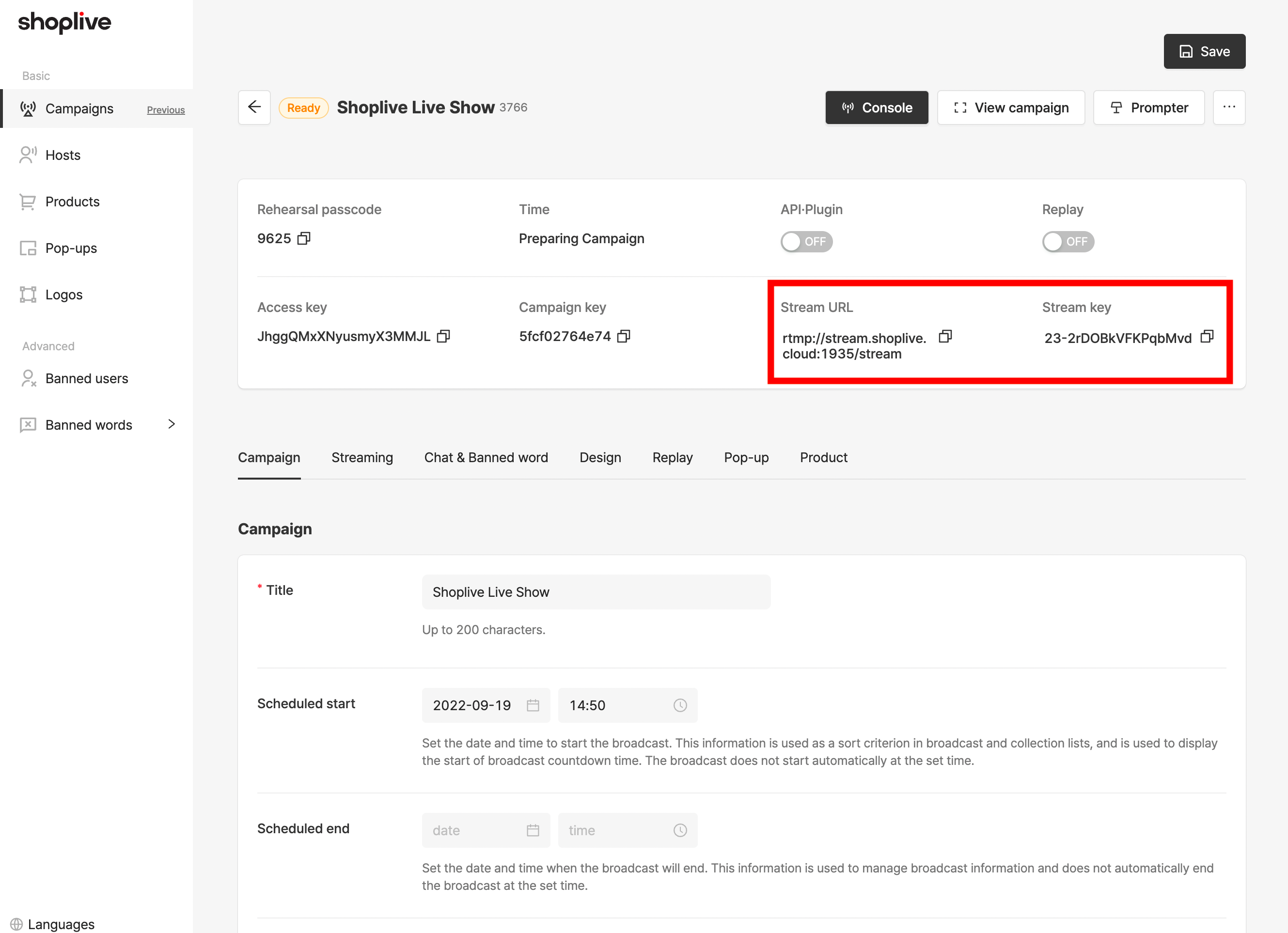
.png)
.png)
Shopliveで作成されたそれぞれのライブ配信には、ストリーミング入力チャネルに関する情報が提供されています。OBSの[設定]>[配信]フィールドに指定された[サーバー](ストリームURL)と[ストリームキー]を入力して、ストリーミングの準備をします。
配信情報の確認
Shopliveが発行するストリームURLとストリームキーは、個々のライブ配信ごとにユニークな値です。配信開始前に、各ライブ配信のストリームURLとストリームキーを必ずご確認ください。
OBSの設定
フルHD(1080p)規格のライブ配信を行う場合、以下のようにOBSを設定してください。
OBS設定ウィザード
OBSを初めてインストールして実行すると、OBS設定ウィザードが実行されます。設定ウィザードの完了後に手動で以下の設定を行うことをお勧めします。
.png)
OBS設定項目 | 推奨設定 |
|---|---|
出力 | CBR |
出力 | 5400 Kbps |
出力 | 2 |
ターゲットの使用法 | Fastest (この設定値は、送信しているPCの仕様によって異なる場合があります。 |
出力倍率を再調整を解除してください
OBS設定 > 出力>配信設定 で「出力をリスケールする」オプションがオフになっていることを確認してください。
.png)
OBS設定 | 推奨設定 |
|---|---|
映像 | 1080×1920 |
映像 | 1080×1920 |
映像 | バイキュービック |
映像 | 30 |
上記の設定は、一般的な環境で使用が推奨される設定値です。実際のストリーミング環境に応じて変更してください。
安定したストリーミングのために、ストリーミングPCで有線ネットワークを使用することをお勧めします。ストリーミングPCのインターネット速度は、<https://fast.com>などのWebサイトで確認してください。
.png)
